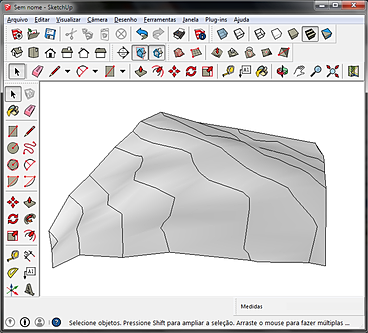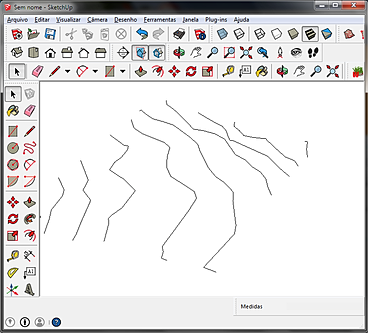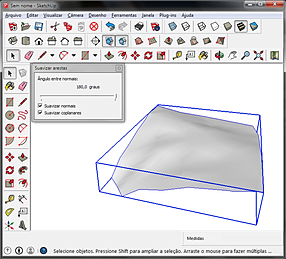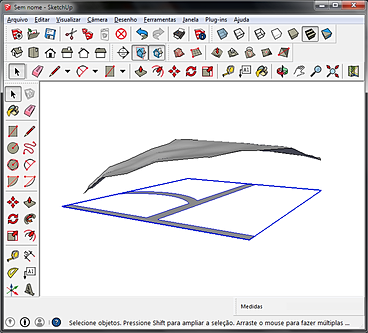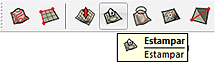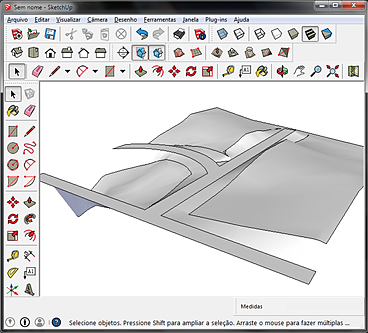Para quem está habituado a trabalhar com AutoCAD sabe o quanto os layers são importantes para a organização e documentação de um projeto. Sem os layers, o nosso trabalho seria muito mais penoso.
Mas poucas pessoas sabem que no 3D os layers podem ser tão útil e importante quanto se trabalhar com AutoCAD. Geralmente softwares 3D são compatíveis com o sistema de layers no qual você está habituado á trabalhar e no SketchUp e 3DS Max não são diferentes.
Iremos aprender um pouco sobre o gerenciamento de layer no 3D e como eles podem nos ajudar na hora de projetar as texturas dentro do Max.
Se você não tem o hábito de trabalhar com layer no 3D, recomendo que comece a treinar um pouco. No primeiro momento pode até parecer dispendioso e com perda de tempo, mas dentro do Max os layers serão muito úteis e funcionarão como ferramentas de atalho para nosso trabalho, nos poupando tempo e evitando muita dor de cabeça.
Nosso primeiro passo será dentro do SketchUp. Se você já trabalha com 3D profissionalmente já deve estar habituado em importar plantas DWG para o SU (SketchUp), caso seja seu primeiro contato com esse software, saiba que a importação de uma planta baixa no SU é a melhor opção para se criar uma maquete 3D dentro das especificações do cliente e nas medidas reais.
Assim que importar o arquivo em DWG para o SU, vamos abrir o gerenciador de layers. Vá ao menu "visualizar > Barra de Ferramentas > camadas" e clique em "Ativar o painel camadas”.
No painel de camadas temos listado todos os layers que foram criados dentro do CAD. Nós não iremos utilizar esses layers, por isso deveremos deletar tudo, pois eles acabariam atrapalhando o nosso gerenciamento dentro do Max. O painel de camadas do SU é bem simples de compreender, o primeiro layer, "Layer0" é padrão do SU, os demais são layers do AutoCAD.
A bolinha à esquerda do nome significa qual layer está ativado e também podemos visualizar o layer no projeto e sua respectiva cor. Para deletar os layers que não iremos utilizar basta selecionar o segundo layer da lista, lembrando que o primeiro layer deve estar ativo e ele é padrão do SU, não deve ser deletado.
Com o botão Shift pressionado, selecione o ultimo layer e clique no ícone de -. Uma janela irá aparecer, clique na opção "mover o conteúdo para camada padrão".
Agora todo o conteúdo está na Camada do layer 0.
Agora tudo que formos trabalhar, teremos que ajustar as camadas, vamos criar layers para tudo que for desenhado, tal qual no AutoCAD. Uma dica é criar o projeto e já pensar no que será utilizado na renderização, por exemplo, se tivermos dois tipos de pisos, podemos criar layers para cada tipo de piso, assim, teremos mais agilidade ao texturizar dentro do Max.
Nosso primeiro passo será criar o layer da parede. Clique no sinal de + e crie um layer chamado "parede" e ative-o clicando na bolinha a esquerda.
Outra dica bem importante é clicar na setinha acima da “cor” e ativar a opção “cor por camada”, assim, cada elemento terá a cor de seu respectivo layer, isso é fundamental para visualizarmos de a face estará com o layer correto.
Agora, com o Layer de parede ativado, podemos finalmente criar nossa parede.
(lembre-se de criar um grupo com essas paredes).
Observe que, ao desenharmos com as cores por camada ativado, cada camada que trabalharmos, as faces ficarão com suas respectivas cores. Essas cores são apenas visuais, não afetam as texturas aplicadas.
Recomendo que crie um layer para cada elemento criado (paredes, pisos, portas, janelas, telhado, etc...)
Quando for inserir as portas e janelas, crie um layer para cada uma delas. Não se preocupe em criar layers para mobiliários, por exemplo, somente a alvenaria e as aberturas são suficientes (para esse caso em específico).
Portas e janelas são componentes, para aplicar as camadas nelas, teremos que ter paciência, dê dois cliques para abrir o componente e selecione tudo, aplicando a camada nele.
Após criar e aplicar as camadas o projeto ficará com esse aspecto: